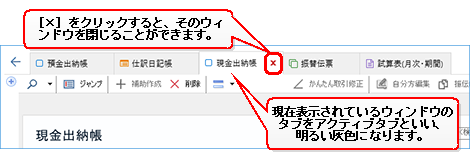
[現金出納帳]ウィンドウや
このタブをクリックすると、クリックしたタブのウィンドウの表示に切り替えることができます。
また、各タブの右端にある[×]をクリックすると、そのウィンドウを閉じることができます。
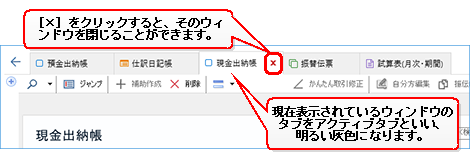
メモ:ウィンドウのサイズを変更する
タブをダブルクリックすると、ウィンドウのサイズを変更することができます。
メモ:タブによる切り替え
ウィンドウの表示は、[Alt]キー+左右の矢印キー([←][→]キー)を押しても切り替えることができます。
切り替えの順序は、ウィンドウを開いた順になります。
タブバーの右端に配置されている、[>>]ボタンをクリックすると、現在表示中のウィンドウを一覧で表示できます。
この一覧でタブ名をクリックすると、そのウィンドウに切り替えることができます。
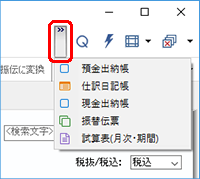
一定数のウィンドウを開いているときに、新しいウィンドウを開くと、もっとも古いウィンドウが自動的に閉じるようになっています。「一定数」は、画面の横幅にタブが収まる数になります。
この設定は、ナビゲーションバーの分類[メニュー]から、[ウィンドウ]→[一定の数を超えたら古いものから閉じる]にチェックが付いているときに有効になります。
チェックを外すと、タブバーの両端に左右の矢印ボタンが表示され、このボタンで非表示になったタブを表示できます。

タブバーの左端にある[←](戻る)ボタンは、現在表示中のウィンドウの前に表示していたウィンドウを表示するボタンです。直前に行った操作(たとえば、行を削除したり、摘要を修正したりなど)を取り消す機能ではありません。